Обновленные файлы операционной системы Windows поступают к пользователю при помощи специальной встроенной в систему программы — «Центра обновлений». Она автоматически проверяет наличие новых пакетов на официальном сайте Microsoft и устанавливает их. Также с её помощью можно осуществить откат до предыдущего состояния в том случае, если была проведена неудачная инсталляция.
Большое количество пользователей отключают эту функцию у себя на компьютере, так как после установки апдейтов зачастую появляются ошибки, и система начинает медленно работать. В некоторых сборках Windows данный элемент по умолчанию находится в отключенном состоянии. Далее мы подробно рассмотрим, как можно активировать центр обновлений Windows 10 при помощи нескольких методов, если он по каким-либо причинам он деактивирован.
- Включение через PowerShell или Командную строку
- Включение через редактирование настроек локальной групповой политики
- Включение через запуск центра обновлений из диспетчера задач
- Включение через программу Win Updates Disabler
Общие сведения 
Для того чтобы пользователю не приходилось скачивать каждое обновление по отдельности, корпорация Microsoft создала специальный центр обновлений. Такое решение достаточно удобно, однако и оно имеет свои недостатки. Установочные пакеты скачиваются в фоновом режиме, потребляя трафик, и устанавливаются автоматически, что в некоторых случаях приводит к появлению ошибок и замедлении работы системы.
Как включить автоматическое обновление приложений?
Исходя из вышесказанного, многие пользователи не спешат с их установкой и отключают эту функцию. К тому же всегда можно обновить Windows вручную, убедившись, что новые файлы не нарушают нормальное функционирование системы.
Варианты включения центра обновлений 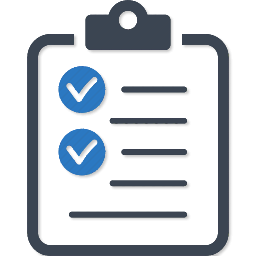
Чтобы включить службу в Windows 10, можно воспользоваться как имеющимися в системе настройками, так и использовать сторонние приложения. Рассмотрим каждый способ.
Вариант № 1: PowerShell или Командная строка 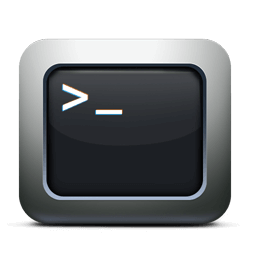
При помощи командной строки Windows можно без особого труда запустить службу, которая отвечает за автоматическое обновление системы. Для этого потребуется проделать следующие шаги:
-
Открываем PowerShell или «Командную строку» из контекстного меню кнопки «Пуск». Запускать программу следует с правами администратора.
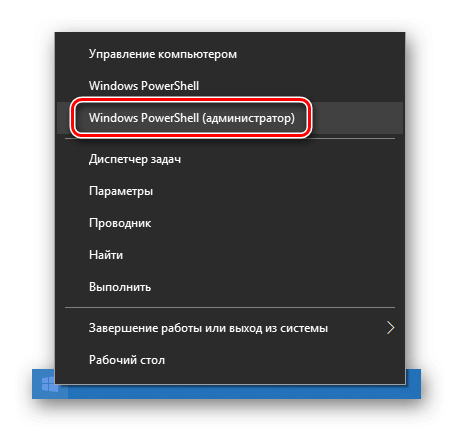
Запускаем PowerShell из меню кнопки «Пуск»

Вводим команду для запуска центра обновлений
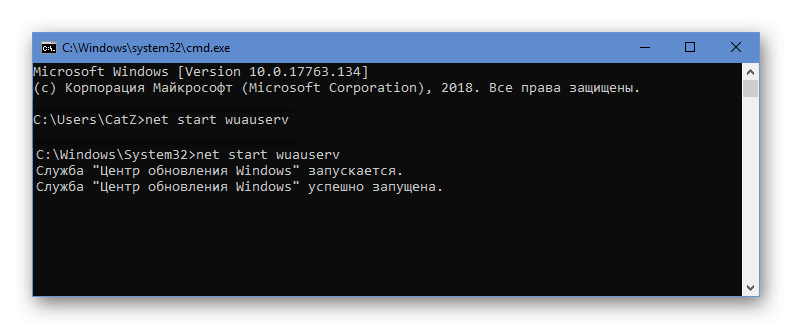
Оповещение об успешном запуске службы
Вариант №2: Редактирование настроек локальной групповой политики 
Как включить автоматическое обновление приложений на смартфоне Huawei (honor)?


Похоже, что с каждым годом количество вредоносных или вводящих в заблуждение приложений в магазине приложений Google Play Маркет увеличивается. Google быстро принимает меры и удаляет их, но система все ещё не обеспечивает 100% защиту от вредоносных программ.
К сожалению, магазин приложений Play Маркет остаётся не самым «идеальным» местом по распространению добросовестных приложений. Но при этом он по-прежнему остаётся самым большим ресурсом актуальных приложений самых последних версий.
В наше время всё это не так просто. Мошенники, создатели вредоносных программ, могут фальсифицировать положительные оценки, покупать высокие рейтинги, а иногда и откровенно плагиировать другие приложения (то есть подключать дополнительные вредоносные модули).
Корпорация Google активно борется с этим и по большей части полагается на чисто автоматизированные механизмы обеспечения качества предлагаемых приожений. Алгоритмы анализируют новые приложения и обновления известных фрагментов кода или поведенческих паттернов, подобно антивирусу на компьютерах. И если произойдёт срабатывание сигнала «автоматической тревоги», то приложение, скорее всего, будет отправлено обратно разработчику.
Сейчас Google гарантирует, что 99% всех вредоносных приложений не попадут к пользователям через Play Маркет. Используемые алгоритмы выявления вредоносных кодов стали намного умнее благодаря машинному обучению. На этом этапе они способны обнаруживать поддельные личности, «неподходящий» контент и новые типы вредоносных программ.
То же самое делают и «добросовестные» разработчики приложений. Сразу после выявления факта «агрессии» со стороны мошенников, разработчики программного продукта вносят соответствующие корректировки.
Поэтому для каждого пользователя смартфона очень важно иметь последнюю самую актуальную версию приложения.
А как включить автоматическое обновление приложений на смартфоне Huawei (Honor)?
Далее мы опишем процедуру включения службы автоматического обновления всех приложений установленных на смартфоне через магазин приложений Google Play Маркет, где в качестве примера для описания воспользуемся редакционным смартфоном Huawei P smart с ОС Android 9 EMUI 9.1.
Инструкция по включению службы автоматического обновления приложений на смартфоне Huawei или Honor.
1. Запускаем магазин приложений Google Play Маркет с Главного экрана смартфона.

2. Далее, находясь на основной странице приложения Play Маркет нужно открыть основное меню приложения. Для этого нужно нажать на значок «Три линии» вверху экрана.
В основное меню приложения ещё можно попасть, сделав свайп от левого края экрана вправо.

3. После этого нужно открыть подраздел «Настройки».

4. В подразделе «Настройки» нужно активировать пункт «Автообновление приложений».

В открывшемся окошке мы увидим три варианта «Автообновления приложений»:
— Любая сеть (Может взиматься плата за передачу данных);
— Только через Wi-Fi;
— Никогда.
Сейчас активирована позиция по умолчанию — «Любая сеть». Это означает, что служба автоматического обновления всех приложений была включена. Но нужно понимать, что обновление приложений осуществляется только при подключении к сети Интернет. Поэтому первый пункт имеет оговорку: «Может взиматься плата за передачу данных».
Это означает, что при подключении к Интернету по мобильной передаче данных лимит скачиваемых данных имеет ограничение в Гигабайтах за месяц. Поэтому при исчерпании лимита автоматическое обновление по мобильной передаче данных может остановиться.
Поэтому мы рекомендуем в окошке «Автообновление приложений» выбрать вторую позицию – «Только через Wi-Fi». Лимит по домашней сети Wi-Fi, как правило, не имеет лимит по скачиваемому объёму и скорость передачи данных гораздо выше.
Поэтому в окошке «Автообновление приложений» нужно выбрать позицию «Только через Wi-Fi» и нажать на кнопку «Готово».

С этого момента служба автоматического обновления приложений в магазине приложений Google Play Маркет будет включена, и при каждом вхождении смартфона в поле сети домашнего Wi-Fi все приложения смартфона будут автоматически обновляться.
Источник: h-helpers.ru
Обновление приложений на андроид только через wifi как включить
Операционная система Android появилась десять лет назад. Спустя месяц был анонсирован магазин различных программных обеспечений, который сейчас имеет название Google Play. В магазине можно скачать большое количество различных платформ на все случаи жизни. Все они периодически обновляются и становятся более удобными в использовании. Однако многие знают, что постоянная установка обновлений не всегда приносит пользу смартфону.
Плюсы и минусы автоматического обновления
По умолчанию смартфоны обновляют программы самостоятельно, как только выходит новая версия. Это очень удобно в тех случаях, когда у владельца просто нет времени заниматься этим самостоятельно. Кроме того, все обновления будут устанавливаться в срок, и пользователю не придется постоянно проверять их наличие. Когда приложения обновляются, их работа становится более продуктивной. Такое улучшение может принести ряд следующих плюсов:
- утилита будет лучше защищен от вирусных атак;
- появятся новые функции или интерфейс станет более удобным и приятным;
- будут устранены различные неполадки, баги и т.д.;
- изменится политика использования.
Однако автообновление может изрядно мешать работе смартфона. Например, данная функция имеет ряд следующих минусов:
- Снижается скорость интернета. Во время переустановки программного обеспечения затрачивается большая часть трафика. В связи с этим скорость загрузки страниц значительно падает, а программы, работающие от интернета, начинают сильно тормозить.
- Расход трафика. Установка приложений за счет мобильной сети очень сильно растрачивает трафик. Таким образом, можно не заметить, как допустимый лимит на месяц был достигнут, и смартфон начал снимать деньги со счета.
- Обновления занимают память. Каждая новая версия занимает больше места в телефоне, чем предыдущая. В связи с этим свободное место может быстро закончиться. Владельцы устройств с маленькой памятью предпочитают сразу же отключать эту функцию. Также для освобождения места рекомендуется регулярно проводить очистку кэша.
- Расход заряда батареи. Процесс установки программ забирает энергию, из-за чего телефон быстро разряжается. Если устройство имеет слабую батарею, лучше обновлять платформы, подключив его к зарядке.
- Во время установки обновлений невозможно скачивание новых утилит. При попытке скачать приложение, Google Play будет ставить его в очередь. В результате программа не установится, пока не загрузятся все обновления.
Таким образом, автообновление может сильно тормозить работу телефона. Поэтому многие владельцы предпочитают отключать эту функцию.
Как настроить, чтобы приходили только нужные обновления и отключить ненужные
Конечно, можно и вовсе не обновлять программы, чтобы экономить трафик интернета или память. Однако такой ход нельзя назвать разумным. Некоторые важные приложения все-таки нужно обновлять, ведь разработчики стараются их усовершенствовать и устраняют различные баги в их работе. Кроме того, устаревшая программа может и вовсе отказаться работать.
Самым лучшим решением данной проблемы будет отключение автообновления только у незначительных программ, которые практически не используются.
Чтобы запретить обновляться какому-либо приложению, необходимо:


- В правом верхнем углу экрана нажать на три точки.

- Снять галочку рядом с функцией «Автообновление».

После этого программа перестанет обновляться самостоятельно. Чтобы снова включить функцию, нужно проделать те же шаги, но только теперь поставить галочку обратно.
Установка автообновлений только через wi-fi
Иногда приложения начинают обновляться, когда телефон не подключен к сети wi-fi. В таких случаях активно растрачивается трафик.
Чтобы этого не происходило, необходимо запретить устройству скачивать обновления через мобильную сеть.
Для этого нужно выполнить следующее:
- Зайти в Google Play.
- Открыть меню (три полоски в левом верхнем углу) и выбрать пункт «Настройки».
- В настройках выбрать пункт «Автообновление приложений».
- Выбрать «Только через Wi-Fi».
Теперь телефон не будет затрачивать мобильный трафик и устанавливать приложения в неподходящее время. Когда устройство подключится к сети, оно установит все необходимые программы.
Обновления могут быть очень полезными для пользователей Android-устройств. Однако постоянная загрузка каких-либо программ может раздражать владельца, занимать много места в памяти телефона или тратить интернет-трафик. Чтобы устройство устанавливало только нужные обновления, необходимо отрегулировать настройки в Google Play. Можно отключить автообовление полностью или запретить обновляться конкретным приложениям, кроме того можно запретить устройству скачивать утилиты через мобильную сеть.

Пару недель назад он сделал приложение «Схема метро» для Москвы и добавил его в Плей Маркет. За это время пользователи оставили несколько комментариев – попросили добавить карты Петербурга и Красноярска. Федор с энтузиазмом занялся делом и уже через три дня добавил новые схемы. Затем он загрузил обновленное приложение в Плей Маркет, описал изменения и сделал пометку, что это следующая версия – 2.0.
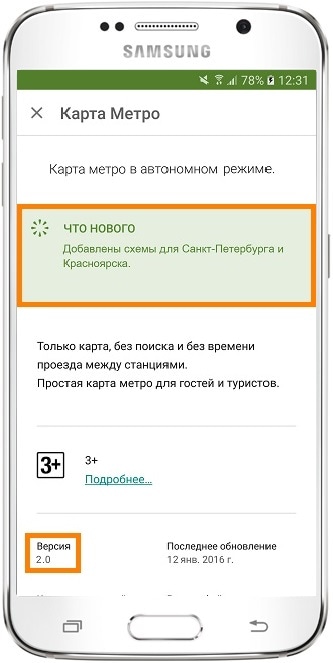
Изменения в приложении версии 2.0, скриншот из Плей Маркета
Если те, кто не устанавливал это приложение раньше, попробуют его скачать, то они загрузят версию 2.0 – с картами Москвы, Петербурга и Красноярска.
Те, кто устанавливал первую версию, скачать приложение не смогут – оно уже установлено на их устройствах. Чтобы не удалять приложение и не загружать еще раз, в Андроиде есть возможность обновления. Во время обновления следующая версия приложения заменяет предыдущую, а все данные (настройки, файлы) остаются.
Приложения обновляются двумя способами:
● Вручную – каждое приложение придется обновлять самостоятельно;
● Автоматически – все приложения обновляются без вашего участия. Такой способ выбран изначально.
Если не отключить автоматическое обновление, все приложения будут обновляться самостоятельно.
На первый взгляд это логично: зачем делать вручную то, что можно делать автоматически. Но не спешим с выводами, а лучше вернемся к Федору.
Через некоторое время он обновил приложение до версии 20.1.15: добавил схемы всех городов России и Европы, сделал расчет маршрутов и поменял дизайн. Те, кто обновляет приложения автоматически, об изменениях не знали, – смартфон все сделал без дополнительных вопросов.
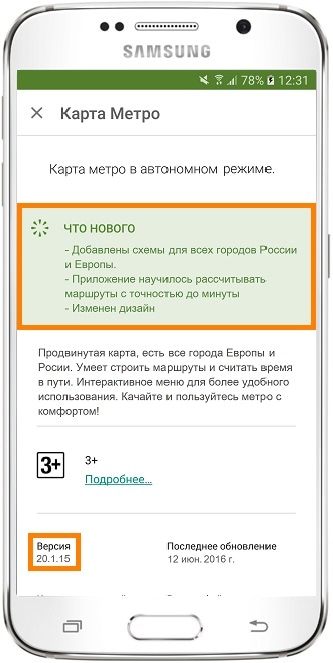
Изменения в приложении версии 20.1.15, скриншот из Плей Маркета
Дальше мнения разделились: кто-то в восторге от нового дизайна, а кому-то он не нравится настолько, что не может пользоваться приложением. Федор не может угодить всем, поэтому оставляет новый дизайн. Тем, кому дизайн не нравится, остается либо смириться, либо искать другое приложение.
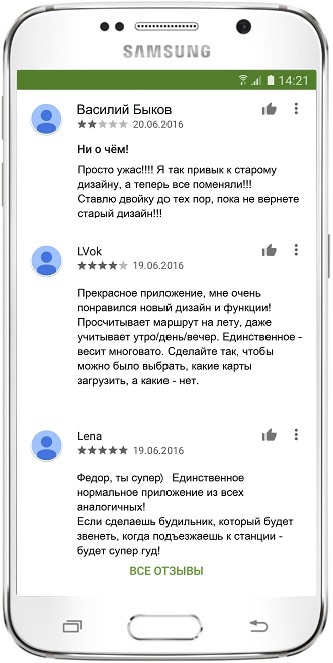
Поток мнений, скриншот из Плей Маркета
Если к новой версии привыкнуть не получается и аналогов нет, то придется искать установочный файл старой версии в интернете или писать Федору. Но это лотерея: файла может не быть или Федор занят и не отвечает. Кроме этого, придется удалить новую версию со всеми данными и только потом ставить старую версию.
Чтобы такого не случилось, обновляйте приложения вручную: перед обновлением можно почитать список изменений и комментарии, чтобы решить, обновляться или нет.
Приложения не хотят обновляться сами, а вы не можете найти нужную настройку? Рассказываем, где ее искать.